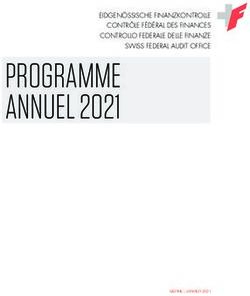Introduction à M et DAX dans Power BI - Niveau 1 Animateur : Didier Maignan - e-Labor ...
←
→
Transcription du contenu de la page
Si votre navigateur ne rend pas la page correctement, lisez s'il vous plaît le contenu de la page ci-dessous
0
Introduction à M et
DAX dans Power BI
Niveau 1
Animateur : Didier Maignan didier.maignan@e-labor.fr
Auteurs : Nicole Efanda et Didier Maignan - E-Labor Conseil SAS0
Objectifs pédagogiques de la formation
A l’issue de la formation, chaque participant est capable Prérequis :
de : Disposer de
Comprendre l’intérêt de DAX et M Microsoft
Savoir choisir entre DAX et M dans Power BI Power BI
Pratiquer DAX sur un exemple Destktop aout
Pratiquer M sur un exemple ou ultérieur
Méthode :
• Se faire la main sur des données et un premier jeu d’exercice à blanc avant
• Exposer les points clés
• Faire des exercices après J1 : Fichier de départ propre et expliqué, code M dans le
fichier, formules DAX, Fichier de fin avec la solution
4Plan de la formation – 5 séquences
Introduction à M et DAX
2
M 1 E
E
é Introduction Fondamentaux M P X
X
c et DAX r E
E
a R
a M
t C
n P
i I
s L
q C
E
i u E
m 3 4 e S
S
e Corrigé exercice 1 Exercices
s à4 prochaine session
Merci d’éteindre votre téléphone portable durant
toute la durée de la formation
Page 51
Position de DAX dans l’outil Power BI
M DAX
Source de données Extraction des Modélisation des Présentation des
• CSV données utiles données données et diffusion
• Bases • Transformation • Cardinalité, sens • Visuels menus et
• Excel • Jointures, Fusion • Mesures et colonnes dataflows
calculées, Jointures • Gestion des droits
Power Power Modèle
BI Query de BI
données Service
Page 61
Définition de M
Le langage M (M pour Mash-up) est une solution ETL (Extracting, Transforming, Loading) utilisée par Power Query (Excel et Power BI).
Le langage M est utilisé pour:
– (E) automatiser le processus d’exportation de données de différentes sources et d’importation dans Excel ou Power BI
– (T) transformer les données ainsi importées afin qu’elles puissent convenir aux besoins d’analyse
– (L) charger ces données dans une ou des tables, qui seront éventuellement utilisées par un modèle de données
M est un langage de programmation structuré, étape par étape. Ses transformations permettent de créer, filtrer et combiner des données de
sources très différentes. Pour en savoir plus : https://radacad.com/basics-of-m-power-query-formula-language et le CFO masqué
Penser en M est sensible à la casse et complexe : préférer le menu du ruban
= let « Let » permet de lancer un calcul M et de le placer dans un résultat « in »
x = 1,
y = 2, Il faut une virgule à la fin de chaque ligne d’étape sauf la dernière avant « in »
z=x+y
in
x+y+z
Commentaire M: « // » sur une seule ligne ou combiné comme ci-dessous avec une étoile en multiligne de commentaires
/*
Commentaire ligne 1 #table( {"A", "B"}, { {1, 2}, {3, 4} } ) peut se coller dans l’éditeur avancé pour créer une table
Commentaire ligne 2
*/
Page 71
Exemple de M utile et impact ressources système
Eliminer les lignes et les colonnes
inutiles à la source des calculs
Importer un fichier Excel non
structuré
Transformer et extraire le texte
facilement
Fusionner des détails entre
catégories et sous-catégories et en
faire une dimension de catégorie
Améliore la performance des
rapports
Technique de mesure de mémoire
simple : lien ici
Page 81
Définition de DAX
DAX (Data Analysis Expression) est un langage de formules utilisé
dans les outils de Business Intelligence et de visuels
C'est un langage de fonctions : le code est tenu à l'intérieur de la
fonction. Il y a plus de 250 fonctions
C'est à l’origine le langage de SSAS 2012 Tabulaire et de Power
Pivot (Excel) : un moyen d’aggréger
Penser en DAX réclame une nouvelle attitude
– Quand on vient d'Excel, on doit oublier ses réflexes de formules
– Prérequis : On doit penser à un bon modèle de donnée avant tout DAX
Page 91
Exemple de DAX utile
Mesurer le temps et les périodes Mesurer
– Effectuer des mesures par an, semestre,
trimestre, mois, semaine, jour classique ou – CA, taux de retour, CA en devise, Profit
bien fait (ne mesurer qu’un mois entier après retour
quand on compare à un autre mois, par
exemple) – Nombre de clients actifs
• Nb clients actifs =
– Comparer : Mesurer la croissance d’un DISTINCTCOUNT('Achats'[IDclient])
mois(entier) par rapport au mois précédent
ou à l’année précédente – Croissance
– Mesurer en cumul à date • Croissance€% =
if(AND([(D)VentesAnnéeDernière(€)]
– Mesurer le temps, >0,[Ventes(€)]>0),Divide([Ventes(€)],[(D)
VentesAnnéeDernière(€)])-1)
Statistiques sur les données – Top N : Top 10 des projets
– Mesurer des familles d’articles qui ont des similarités
(cluster) (charge)
– Mesurer la valeur médiane, moins biaisée que la moyenne – RANG : rang des 10 premiers
projets les plus en retard
Page 103
Solution Exercice 1
Importer
Retirer des lignes (0 ici)
Convertir du texte (durée)
Gérer les % et leur totalisation
Diagramme de Gantt
111
1ière étape : Se connecter au desktop
Power BI Desktop
– Disponible dans téléchargement
• https://www.microsoft.com/en-
us/download/confirmation.aspx?id=453
31
• PBIDesktop_x64.msi en 64 bits
• Une mise à jour par mois
Page 121
Quel diagramme de Gantt choisir ?
si budget : xviz est plus puissant
Comparatif sinon Gantt 2.2.3 de Microsoft (*) date de fin avec heure : payant
Outil Avis du public abonnement Avis E-Labor FR % avancement
Gantt Chart by MAQ software **** (78) gratuit ***
Timeline by Antti Suanto **** (53) gratuit **
Gantt Chart by xViz(*) **** (13) Rapidement payant ***** Oui Oui
Timeline by Queryon *****(2) gratuit *
Gantt Chart by Lingaro ***** (8) gratuit *
Acterys Gantt ****(13) **** Oui
TheraTraq Timeline Circle ND gratuit Pas adapté
Gantt 2.2.3 Microsoft *** (147) gratuit ***** Oui Oui
Paramètres visuel Gantt Chart by xViz(*) 13Fondamentaux M et Power Query
142
En résumé Comparatif M / Dax
M(Get and Transform) – Power Query DAX (outil de table et de mesure)
Utilisé nativement quand on renomme un champ Idéal pour la création de table (Dim_Temps)
Idéal pour des fonctions de transformation de textes,
comme pour les mesures (250 fonctions),
– Renommer en français une VALEUR de champs pour les titres de données sélectionnées
anglais issu du logiciel (Shift en Equipe par ex.)
– le split de texte en deux Capable de parcourir toutes les lignes (par
Pratique pour définir et reproduire la source de exemple pour mesurer un rang)
donnée
– RANKX
Utile pour le typage de données à la source
Idéal pour Tri simple ou multiple à la source Doc : Customer Ranking :=
RANKX ( ALL ( Customer ), [Sales Amount] )
– Fonction native de tri multiple – Complet : https://docs.microsoft.com/fr-
DocM : Reference Langage M.pdf fr/dax/data-analysis-expressions-dax-reference
– https://dax.guide
https://docs.microsoft.com/fr-fr/power-bi/transform- – https://docs.microsoft.com/en-us/power-
model/desktop-query-overview bi/desktop-quickstart-learn-dax-basics
151
Plus-value de DAX
Evite de calculer toutes les colonnes au chargement : les calcule à
l’usage
Il permet de préparer par-dessus un jeu de données des mesures
et des indicateurs tout faits pour que les utilisateurs puissent
utiliser les rapports que vous aurez préparé pour eux.
Evite les fusions M entre table et les fonctions lookup XL(inutiles)
Est très puissant et surpasse les formules Excel en fiabilité et choix
Pour en imagine la puissance, regardez le fichier pbix :
– https://community.powerbi.com/t5/Data-Stories-Gallery/bd-
p/DataStoriesGallery
Page 162
Plus-value de M
Il permet de nettoyer les données avant les calculs
– Supprimer des lignes, supprimer ou remplacer les erreurs
– Recopier vers le bas les sources mal structurées (tableau croisé XL)
– Fort dans les transformations de texte : Remplacer des caractères ligne à ligne, et
Changer les formats
– Nettoyer les données : text.Proper(remt au carré majuscules et minuscules ,
text.Upper (passage en majuscule), Text.Clean (caractères non imprimables)
– Supprimer les doublons : Table.Distinct (fonction native du ruban)
– Remplacer les erreurs : Table.ReplaceErrorValues (idem)
Pour en imaginer la puissance, regardez le lien après le cours :
– Video sur la manipulation des textes ci-dessus
– Video plus complexe : https://www.youtube.com/watch?v=ZpO7ELe2Zqo&feature=emb_logo
Page 172
Organisation et manipulation des requêtes M
Accès : Modifier les requêtes
Les requêtes sont des traitements
– Transformation de colonnes
– Ajout de colonnes personnalisées (conditionnelles,
formatage, …)
– Ajout de sources
– Fusion – Jointure (attention : peu recommandé puisque
travail natif du modèle de données de Power BI, sert
uniquement pour fusionner des sous-dimensions)
Power Query
– Un ruban pour transformer en interface graphique
utilisateur simple (remplacer, extraire, etc…)
– Langage M : Editeur Avancé pour dupliquer des séquences
répétitives ou créer des fonctions spéciales
On peut faire apparaitre la liste des requêtes (Power
Query) via le ruban dans Power BI Desktop
On peut grouper les requêtes par thème pour y voir plus
clair
– Paramètres
– Requêtes primaires (sources)
– Requêtes finales (traitements)
Page 182
FILTRE PQ : multidimensionnels
Plusieurs types de filtre
– Filtre de date
– Filtre de période
– Filtre de dimension
– Filtre de texte
Attention : les filtres usuels sont
déjà créés par PowerBI se limiter à
définir une source propre
Capacité de mettre des paramètres
dans les filtres pour éviter de
filtrer trop en dur à la source
– Paramètre Power BI
192
Quel outil pour le tri ?
Power Query est le plus puissant : Modélisation DAX ne sait pour l’instant gérer qu’un
– Tri multidimensionnel par simple clic flèche colonne cumulatif seul niveau de tri en natif
Customer Ranking :=
– Pour plus de contrôle : Fonction native Table.Sort RANKX ( ALL ( Customer ), [Sales Amount] )
• Table.Sort(table as table, optional comparisonCriteria as any) as
table – L’ordre se fait sur une mesure
– Table.Sort(Nomdetable,{{« champ1 »,Order.Ascending},
{« champ2 »,Order.Descending}}) Visuel (tri simple)
– Exemple : = – En-tête du visuel -(…)- Trier par
Table.Sort(Requête_bibli_SPO,{{"ID",Order.Ascending},{"Email – Plus simple que le bouton « Trier par » (sélection de champ
",Order.Descending}}) cible à droite, puis de critère de tri distinct dans le bouton)
Tri sur une colonne de visuel tableau
202
FILTRE : multidimensionnels
Filtre de date
Filtre de période
Filtre de dimension
Filtre de texte
Capacité de mettre des paramètres
dans les filtres pour éviter de
filtrer trop en dur à la source
– Paramètre Power BI
– Cellule Excel
212
Déconseillé : GROUPER en M pour synthétiser
Année Trimestre CategorieBudget Somme Planifié VER Somme Planifié GEN Somme Pl
Groupe sur un critère
2020 1 Commun 7,2 7,2
2020 1 Projet technique 41,8671255 41,8671255
2020 1 Maintenance 55,085536 279,400333
2020 2 Projet technique 7,434375 7,434375
Groupes multicritères 2020
2020
2 Maintenance
3 Maintenance
25,599936
25,999935
0
0
2020 4 Maintenance 25,599936 0
Correspond à un tableau croisé
Et possibilité de PIVOTER une
colonne pour mettre les différents
éléments en ligne : par exemple
pivoter le trimestre pour mettre en
colonne chaque trimestre
Déconseillé car mieux géré en DAX
grâce au moteur Vertipaq
222
Solution Exercice 2
Transformation de texte
Format décimal
Commentaires M
Treemap
232
Solution Exercice 3
Format € en DAX
Eviter les doublons de
coûts
– Supprimer les [recap]
vides à la source
Matrice
243
Fondamentaux et premiers pas DAX
Modèle de Agrégats contexte commentaires opérateurs, 2 fonctions
données DAX
253
Terminologie DAX
RANKX ( , [, ]
FR
[, ] [, ] )
Expression : formule (SUM, etc…)
expressi Toute expression DAX qui retourne une valeur Returns the rank of an expression evaluated in the
on scalaire unique où l’expression doit être évaluée current context in the list of values for the expression
plusieurs fois (pour chaque ligne/contexte). evaluated for each row in the specified table.
(Valeur) scalaire : « une quantité unique pouvant
être décrite par un nombre (et l'unité https://dax.guide/rankx/#
correspondante) ou un texte »
– https://dax.guide/round/
Enumération : un choix
3 types d’utilisation de DAX :
Table : Ensemble de colonnes (et de lignes) order Énumération utilisée pour déterminer
Mesure : valeur non stockée scalaire issu d’un l’ordre de tri.
calcul relatif à une ou plusieurs lignes (itération)
Colonne : détail (stocké) pour chacune des lignes
263
Un modèle de donnée mal fait
Génère erreurs, calculs faux et
messages
Pour éviter les erreurs
– Eviter relations en Boucle ou confuses
– Éviter relation 1 à 1
• signe d’une table incomplète ou de test
– Eviter relation plusieurs à plusieurs
273
De la bête à la belle
La relation indique le sens de filtrage
Dimensions
Faits
283
Principe de structuration générale
1 : table de faits
Contient les
transactions cad les Table de recherche
évènements unitaires sur le côté Un de
la relation
2 : table de
dimension
Contient les critères Table de faits sur
de recherche le côté Plusieurs
de la relation
3 : items
Audit Power BI
293
Un modèle de données bien fait
Schéma en étoile : parfait
Cardinalité : relation 1 à plusieurs
entre Table de Dimension et Faits
Les mesures dans une table à part
La relation indique le sens de filtrage
Pour la performance et les grosses
volumétries
– Eviter les relations Many to Many avec
des tables sans aucune unicité
– Créer des relations inactives pour éviter
de devoir créer des tables en double
– Utiliser les paramètres M
303
Prise en main de l’éditeur DAX
Accès Desktop : Rapport –Clic
droit sur la table- Nouvelle Mesure
(mesure rapide ou colonne)
On écrit directement
nomdelamesure := formule
Exemple : Coût moyen
coût moyen :=average('Table_tâches'[Coût])
Fonction Syntaxe de la ‘nomdelatable’ [nomdecolonne]
fonction
313
Ergonomie de l’éditeur DAX
NOM DE LA MESURE=
– Saisie du début de la formule (insensible à la casse) aide au choix
– Si on tape ‘ on va chercher directement les tables sinon c’est alphabétique (idem pour [
et les mesures ou colonnes)
– Entrer : permet de valider un morceau de la syntaxe : table, etc…
– Séparateur est présenté : ici virgule pour version internationale, versus point virgule en
FR pur et dur
En bleu : expression
et mesure
323
Conventions et bonnes pratiques
Nommage Table :
– Nomdelatable sans espace et explicite à son audience
Nommage et usage des mesures
– Créer une Table de mesure : Mesures – Privilégier un terme clair non tablé
–
• Par exemple Indicateurs Mesures ou MesuresClés
Faits_Libellé (le préfixe Fact est utile en développt mais pas en exemple : [Croissance annuelle €]
production)
• Par exemple Faits_ventes ou DétailVentes (insensible à la casse)
– Eviter :
– Dim_Libellé • préfixe (nom de table), acronymes, Tout
• Par exemple DIM_Teamps ou CritèreTemps ou Calendrier
majuscules,
Mesures : prévoir des espaces (plus lisible)
– Se défini sans crochet, et s’utilise avec crochet ensuite • Orienté vers la cible
– Mettre à part dans une table de mesures clés • Informaticiens : [MoyenneVente] (pascal)
– Pour les puristes Utiliser Ma Mesure := …. • Métier : [Moyenne des ventes] (espace
• toléré dans le code DAX Power BI mais converti en =
Colonnes : entre mots)
– Pour les puristes utiliser Nomcolonne = …. Signe égal, pour – Bien de commenter son DAX :
distinguer des mesures
– Dans les faits : sera TOUJOURS attaché à un nom de table
• Pour ses successeurs
• Par exemple : CritèreTemps[Semestre] • dans la vue Modèle de données, préciser
A masquer dans le modèle : – Table associée : nomdetable
– Les colonnes non utilisées
– Clés primaires et GUID
– Fait Mesuré : précise exactement
– Mesures intermédiaires (mettre @ pour les distinguer) – Filtré par :
333
Exemples d’agrégats
Les agrégats simples Les agrégats d’expression
SUM SUMX
AVERAGE
MAX
MIN
COUNTROWS AVERAGEX
DISTINCTCOUNT… MAXX
MINX
COUNTX…
343
Contexte de filtre
Principe Exemple : SUM
L’utilisateur filtre sur une dimension ou +
– Tous les calculs reposent sur des données
filtrées sur ces dimensions, même si chaque
ligne est liée à une autre dimension
– Grosse différence avec les formules XL
Le contexte de filtre vient de :
– Segment
– Filtre du panneau de Filtre (visuel,
rapport, page)
– Sélection d’un item d’un visuel
– Extraction (Drill down)
– Hiérarchie
Donne l’intelligence et le dynamisme
353
Contexte de ligne
SUMX, AverageX
Principe SUM, Average
C’est la ligne « courante »
Le contexte de ligne vient de :
– chaque ligne de la table
– Un calcul
C’est utilisé notamment par toutes les
fonctions itératives (SUMX)
– car elles parcourent ligne à ligne pour donner
le calcul (l’expression) lié à la ligne
Il ne faut pas
– Créer une colonne SUM, car cela ignore le
contexte de ligne, il faut en faire une mesure
uniquement
363
Divide
erm Definition
DIVIDE(, numerator The dividend or number to
divide.
[,]) denominator The divisor or number to
divide by.
On fait en sorte que numérateur et alternateresult (Optional) The value
dénominateur soit une mesure : returned when division by
ainsi les champs sont bien zero results in an error.
When not provided, the
reconnus default value is BLANK().
Cette fonction sait gérer la division
IF (AND ( Ventes[Ventes N-1] > 0, [YTD
par zéro : SalesAmount] > 0 ),
– Divide(5,0) donne un vide
DIVIDE([SommeVentes],Ventes[Ventes N-
– Divide(5,0,99) donne 99 1])-1)
373
Solution Exercice 4
Transformation texte sur
Travail
Mesure DAX par 8
Division entre champs
Travail et Durée en DAX
Idem en M
Matrice
383
Exemples de Gestion du temps et des dates
Création d’une table Valeur cumulée à moyenne mobile, Dernière date de Comparer sur des Ratio entre mesures
de temps dernière date, valeur quantité de jours commande périodes distinctes de période différentes
année passée, fériés
393
Créer une table de temps
Table toute simple de dimension TEMPS Autre Table
But : manipuler les périodes Table de date relative
Outils de table – Nouvelle table – CalendrierRelatif = CALENDAR
ici table en dur (DATE(2011,1,1), NOW()+365
– Calendrier = CALENDAR (DATE(2011,1,1),
DATE(2021,12,31)) Power BI récupère et met en forme les
Outils de table – Marquer comme noms et valeurs de colonnes selon
table de date
– But : faire fonctionner les visuels et
la langue du modèle. Si la table est
les formules de temps correctement du DAX, ou de la dimension temps
Formatter la date en date pour se Time Inteligence, elle pourra s’afficher
débarrasser des heures selon la langue de l’utilisateur. Si c’est
Qu’est-ce qu’une table de date ? Une table de date est une du M ou du SQL sans Time
Intelligence, il n’y aura aucune
table dédiée qui contient un unique enregistrement pour chaque
jour entre deux dates. Cette table peut inclure tout attribut utile
à l’utilisateur : l’année, le mois, la semaine, le fait que le jour conversion en langue locale.
soit férié ou pas.
403
YTD
Est relatif à une année : c’est le
cumul à date POUR le contexte d’une
année
Exemple
– CumulAnnuelàDate_MandatsC =
TOTALYTD(SUM('FACT_COD_MANDATS
'[nb_mandats_c]),
DIMENSION_TEMPS[Date])
– TOTALYTD, fonction (DAX) - DAX |
Microsoft Docs
413
Calculate
Utiliser CALCULATE quand on a Ventes AnnéePrécédente =
besoin de changer le contexte de CALCULATE(SUM(Ventes[Chiff
filtre re
Exemple : d'Affaire]),SAMEPERIODLAST
– on a un tableau des ventes par YEAR('Date'[Date]))
produit et on veut isoler pour un
produit spécifique
• Ventes de l’année précédente
• Ou Vente sur une catégorie
423
SWITCH classique
SWITCH (, ,
,,,… )
– est la colonne ou une mesure où faire
la recherche
– est une valeur possible
• est le résultat de SWITCH pour
– est le résultat de SWITCH pour toute autre
valeur
– BUT : faire une condition multiple pour donner une La mesure Région1 regarde le [numéro de]
valeur unique, et retourne pour une valeur n un département, lorsqu’il voit 01, il remplace par
Auvergne RA, 02 par Hauts de France etc…
résultat n
433
Créer des indicateurs en DAX
UNICHAR(11044) et format conditionnel
selon video Power BI - Traffic Light Indicator
in a Table – YouTube
Mesure de couleur :
– ff0000 rouge
– FFFF00 jaune
– 009900 vert
Méthode par URL d’icone (plus riche mais
plus complexe) :
444
BONUS Related
Syntaxe : RELATED ( ) Marge =
– Sorte de LOOKUP RECHERCHEV
Utiliser RELATED quand on a besoin de SUMX (
retourner une colonne liée d’une autre table
– Exemple : calcul de marge dans un modèle en
Ventes,
étoile Ventes[Nombre]
– Ceci permet d’éviter l’erreur « cannot Find »
– S’utilise sur le coté Plusieurs de la relation *(
RELATED ( Dim_Produits[Prix
unitaire] )
- RELATED (
Dim_Produits[Coût unitaire] )
)
)
454
Exercices pour le J2
46Annexes
472
Mesures / Colonnes
Les mesures Les colonnes
Globales à l’ensemble des tables Dépendante d’une table
Fait pour les calculs d’agrégation Idéal pour des dates, ou du texte, du logique O/N
Utilisent très bien le contexte de ligne ou de filtre Doivent varier d’une ligne à l’autre (sinon
Universelles : Différentes des formules Excel redondance de la donnée)
Peuvent être regroupées dans une table spécifique Proches des formules Excel
ou placées sur une table de fait ou de dimension Rattachées à la table dont elles précisent l’objet
Mesures sont calculées au moment de la requête et indispensable sur des fonctions de datebasiques
non stockée (sauf si préparées dans Dataware (#semaine)
House ou SSAS) Les colonnes sont calculées au moment du refresh
Ne prend pas de place sur le volume de données : impact sur le temps de mise à jour
chargé IMPACT le temps de refresh et sur la RAM
Le calcul se fait sur demande du visuel , La RAM permanence
est libérée après le calcul : si possible préférer les Stockée dans les tables : une fois calculé si formule
mesures, d’un point de vue Mémoire simple c’est ultra rapide : Storage Engine
485
Glossaire
Espace de travail : zone web associée à un groupe AAD, pour controler et diffuser les rapports sur le
web
Groupe Office 365 : groupe qui rassemble plusieurs utilisateurs 365 qu’on peut créer dans Teams et
qui est associé à un site (SharePoint)
AAD : Azure Active Directory, servant à gérer les groupes Power BI
Dataset : Jeu de données
Transact SQL : langage SQL de Microsoft SQL Server
Passerelle : outil installé sur un serveur ou un PC pour connecter les données locales au cloud
Dataflow : Source de donnée BI intégré à la base de donnée native Power Platform et permettant des
snapshot de données
Datalake : sotckage de données multi format en vrac
R : langage permettant de créer des visuels en open source
(script) Python : langage de programmation multiplateforme utilisé pour « le nettoyage, l'analyse et
la visualisation des données ». Disponible en source de donnée.
Application Power BI : espace de travail clé en main pouvant etre bridé et diffusé largement en
interne
Page 495
ANNEXE 1 : Limites
Limite de taille du jeu de données : il existe une limite de 1 Go pour chaque jeu de
données dans le service Power BI, avec la licence Power BI Pro
Limite du nombre de lignes : le nombre maximal de lignes dans votre jeu de
données (si vous n’utilisez pas DirectQuery) est de 2 milliards et 3 de ces lignes
sont réservées (un maximum de 1 999 999 997 lignes sont donc utilisables) ; le
nombre maximal de lignes lors de l’utilisation de DirectQuery est 1 million.
Limite du nombre de colonnes : le nombre maximal de colonnes autorisées dans
l’ensemble des tables d’un jeu de données est de 16 000 colonnes. Cela s’applique
au service Power BI et aux jeux de données utilisés dans Power BI Desktop.
Power BI utilise une colonne de numéro de ligne interne par table incluse dans le
jeu de données, ce qui signifie que le nombre maximal de colonnes est de 16 000
moins un pour chaque table utilisée dans le jeu de données.
Page 505
ANNEXE 2 : Documentation pour en savoir plus
– Vue ensemble de DAX Exemple Précision Recherche Format
• https://docs.microsoft.com/fr-fr/dax/ MS +++++ +++ ++ En ligne
– Syntaxe de DAX : SQLBI Dax Guide + ++++ +++ En ligne
• MS et ses reco techniques ExceleratorBI ++++ + PDF
– https://docs.microsoft.com/fr-
Tutorialpoint +++++ +++++ +++ En ligne
fr/dax/dax-function-reference
PDF à 10
• SQLBI et ses recommandations USD
fonctionnelles
– https://dax.guide/
• ExceleratorBi et son quickguide PDF
– https://exceleratorbi.com.au/product/d
ax-reference-guide/
• TutorialPoint :
– https://www.tutorialspoint.com/dax_fu
nctions/dax_functions_quick_guide.htm
515
Outils compagnons et liens utiles
Conseils Microsoft Ne pas utiliser les outils externes
– DAX pour écrire dans Power BI mais
–M pour lire (Description des tables
– Optimisation par exemple)
DAX Formater en mode web DAX studio donne accès à DAX
Site web de l’éditeur tabulaire formater, ce qui est pratique
Plus complexe mais pratique : – Mais pour tester, c’est plus
Site web DAX Studio complexe, Il requiert une commande
• Nouveautés de novembre et EXECUTE, et une syntaxe spécifique
explication des icones anciennes qui dépasse le cadre de ce cours.
et nouvelles
52Vous pouvez aussi lire